Ketersediaan tinggi SAP Hana pada komputer virtual Azure di Red Hat Enterprise Linux
Untuk pengembangan lokal, Anda dapat menggunakan Replikasi Sistem HANA atau penyimpanan bersama untuk menetapkan ketersediaan tinggi (HA) untuk SAP Hana. Pada Azure Virtual Machines, Replikasi Sistem HANA di Azure saat ini adalah satu-satunya fungsi HA yang didukung.
Replikasi SAP HANA terdiri dari satu node primer dan minimal satu node sekunder. Perubahan pada data di node utama direplikasi ke node sekunder secara sinkron atau asinkron.
Artikel ini menjelaskan cara menyebarkan dan mengonfigurasi komputer virtual (VM), menginstal kerangka kerja kluster, dan menginstal dan mengonfigurasi Replikasi Sistem SAP Hana.
Dalam contoh konfigurasi, perintah pemasangan, nomor instans 03, dan ID Sistem Hana HN1 digunakan.
Prasyarat
Baca makalah dan Catatan SAP berikut terlebih dahulu:
- 1928533 Catatan SAP, yang memiliki:
- Daftar ukuran komputer virtual Azure yang didukung untuk penyebaran perangkat lunak SAP.
- Informasi kapasitas penting untuk ukuran komputer virtual Azure.
- Kombinasi perangkat lunak dan sistem operasi (OS) dan database SAP yang didukung.
- Versi kernel SAP yang diperlukan untuk Windows dan Linux di Microsoft Azure.
- Catatan SAP 2015553 mencantumkan prasyarat untuk penyebaran perangkat lunak SAP yang didukung SAP di Azure.
- Catatan SAP 2002167 telah merekomendasikan pengaturan OS untuk Red Hat Enterprise Linux.
- Catatan SAP 2009879 memiliki Pedoman SAP HANA untuk Red Hat Enterprise Linux.
- Catatan SAP 3108302 memiliki Panduan SAP Hana untuk Red Hat Enterprise Linux 9.x.
- Catatan SAP 2178632 memiliki informasi rinci tentang semua metrik pemantauan yang dilaporkan untuk SAP pada Azure.
- SAP Note 2191498 memiliki versi Agen Host SAP yang diperlukan untuk Linux di Azure.
- Catatan SAP 2243692 memiliki informasi tentang lisensi SAP di Linux pada Azure.
- Catatan SAP 1999351 memiliki lebih banyak informasi pemecahan masalah bagi ekstensi Azure Enhanced Monitoring untuk SAP.
- SAP Community WIKI memiliki semua SAP Note yang diperlukan untuk Linux.
- Microsoft Azure Virtual Machines perencanaan dan penerapan untuk SAP di Linux
- Microsoft Azure Virtual Machines penyebaran untuk SAP di Linux (artikel ini)
- Penyebaran Azure Virtual Machines DBMS untuk SAP pada Linux
- Replikasi Sistem SAP Hana dalam kluster Pacemaker
- Dokumentasi RHEL umum:
- Dokumentasi RHEL khusus Azure:
- Kebijakan Dukungan untuk Kluster Ketersediaan Tinggi RHEL - Microsoft Azure Virtual Machines sebagai Anggota Kluster
- Memasang dan Mengonfigurasikan Red Hat Enterprise Linux 7.4 (dan yang lebih baru) Ketersediaan Tinggi Kluster pada Microsoft Azure
- Pasang SAP Hana di Red Hat Enterprise Linux untuk Digunakan di Microsoft Azure
Gambaran Umum
Untuk mencapai HA, SAP Hana diinstal pada dua VM. Data direplikasi dengan menggunakan Replikasi Sistem HANA.
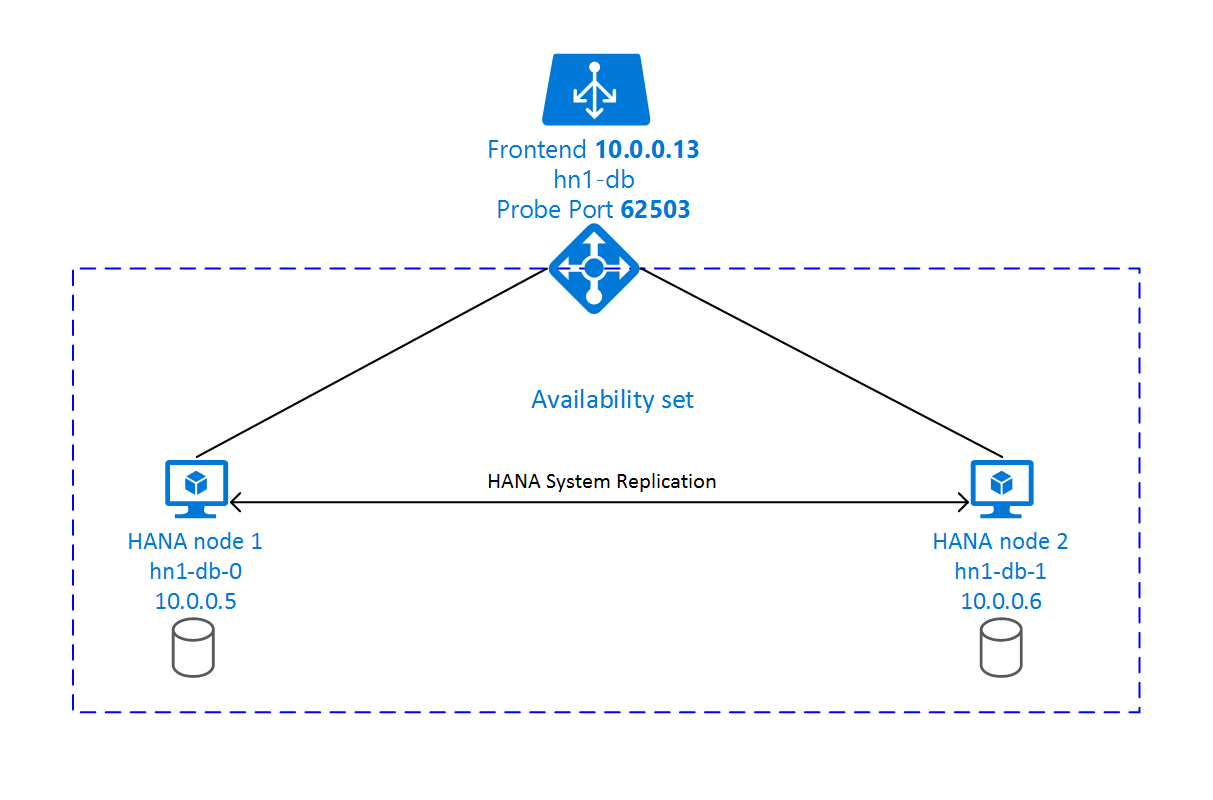
Penyiapan Replikasi Sistem SAP Hana menggunakan nama host virtual khusus dan alamat IP virtual. Pada Azure, penyeimbang muatan diperlukan untuk menggunakan alamat IP virtual. Konfigurasi yang disajikan menunjukkan penyeimbang beban dengan:
- Alamat IP front-end 10.0.0.13 for hn1-db
- Port probe: 62503
Siapkan infrastruktur
Marketplace Azure berisi gambar yang memenuhi syarat untuk SAP Hana dengan add-on Ketersediaan Tinggi, yang dapat Anda gunakan untuk menyebarkan VM baru dengan menggunakan berbagai versi Red Hat.
Menyebarkan VM Linux secara manual melalui portal Azure
Dokumen ini mengasumsikan bahwa Anda telah menyebarkan grup sumber daya, jaringan virtual Azure, dan subnet.
Menyebarkan VM untuk SAP Hana. Pilih gambar RHEL yang sesuai yang didukung untuk sistem HANA. Anda dapat menyebarkan VM di salah satu opsi ketersediaan: set skala komputer virtual, zona ketersediaan, atau set ketersediaan.
Penting
Pastikan BAHWA OS yang Anda pilih bersertifikat SAP untuk SAP Hana pada jenis VM tertentu yang Anda rencanakan untuk digunakan dalam penyebaran Anda. Anda dapat mencari jenis VM bersertifikat SAP Hana dan rilis OS mereka di Platform IaaS Bersertifikat SAP Hana. Pastikan Anda melihat detail jenis VM untuk mendapatkan daftar lengkap rilis OS yang didukung SAP Hana untuk jenis VM tertentu.
Mengonfigurasi load balancer Azure
Selama konfigurasi VM, Anda memiliki opsi untuk membuat atau memilih keluar dari load balancer di bagian jaringan. Ikuti langkah-langkah di bawah ini, untuk menyiapkan load balancer standar untuk penyiapan ketersediaan tinggi database HANA.
Ikuti langkah-langkah dalam Membuat load balancer untuk menyiapkan load balancer standar untuk sistem SAP ketersediaan tinggi dengan menggunakan portal Azure. Selama penyiapan load balancer, pertimbangkan poin-poin berikut:
- Konfigurasi IP Frontend: Buat IP front-end. Pilih jaringan virtual dan nama subnet yang sama dengan komputer virtual database Anda.
- Kumpulan Backend: Buat kumpulan back-end dan tambahkan VM database.
- Aturan masuk: Buat aturan penyeimbangan beban. Ikuti langkah yang sama untuk kedua aturan penyeimbangan beban.
- Alamat IP frontend: Pilih IP front-end.
- Kumpulan backend: Pilih kumpulan back-end.
- Port ketersediaan tinggi: Pilih opsi ini.
- Protokol: Pilih TCP.
- Pemeriksaan Kesehatan: Buat pemeriksaan kesehatan dengan detail berikut:
- Protokol: Pilih TCP.
- Port: Misalnya, 625<instance-no.>.
- Interval: Masukkan 5.
- Ambang Probe: Masukkan 2.
- Batas waktu menganggur (menit): Masukkan 30.
- Aktifkan IP Mengambang: Pilih opsi ini.
Catatan
Properti numberOfProbeskonfigurasi pemeriksaan kesehatan , atau dikenal sebagai Ambang tidak sehat di portal, tidak dihormati. Untuk mengontrol jumlah pemeriksaan berturut-turut yang berhasil atau gagal, atur properti probeThreshold ke 2. Saat ini tidak dimungkinkan untuk mengatur properti ini dengan menggunakan portal Azure, jadi gunakan perintah Azure CLI atau PowerShell.
Untuk informasi selengkapnya tentang port yang diperlukan untuk SAP Hana, baca bab Koneksi ke Database Penyewa di panduan Database Penyewa SAP Hana atau Catatan SAP 2388694.
Penting
Floating IP tidak didukung pada konfigurasi IP sekunder NIC dalam skenario penyeimbangan beban. Untuk informasi selengkapnya, lihat Batasan Azure Load Balancer. Jika Anda memerlukan alamat IP lain untuk VM, sebarkan NIC kedua.
Catatan
Ketika VM tanpa alamat IP publik ditempatkan di kumpulan back-end instans internal (tanpa alamat IP publik) Azure Load Balancer Standar, tidak ada konektivitas internet keluar kecuali lebih banyak konfigurasi dilakukan untuk memungkinkan perutean ke titik akhir publik. Untuk informasi selengkapnya tentang cara mencapai konektivitas keluar, lihat Konektivitas titik akhir publik untuk VM menggunakan Azure Standard Load Balancer dalam skenario ketersediaan tinggi SAP.
Penting
Jangan aktifkan tanda waktu TCP pada VM Azure yang ditempatkan di belakang Azure Load Balancer. Mengaktifkan tanda waktu TCP dapat menyebabkan pemeriksaan kesehatan gagal. Atur parameter net.ipv4.tcp_timestamps ke 0. Untuk informasi selengkapnya, lihat Pemeriksaan kesehatan Load Balancer dan 2382421 Catatan SAP.
Memasang SAP Hana
Langkah-langkah di bagian ini menggunakan awalan berikut:
- [A]: Langkah ini berlaku untuk semua simpul.
- [1]: Langkah ini hanya berlaku untuk simpul 1.
- [2]: Langkah ini hanya berlaku untuk simpul 2 dari kluster Pacemaker.
[A] Menyiapkan tata letak disk: Logical Volume Manager (LVM).
Sebaiknya gunakan LVM untuk volume yang menyimpan file log dan data. Contoh berikut mengasumsikan bahwa VM memiliki empat disk data yang terpasang yang digunakan untuk membuat dua volume.
Cantumkan semua disk yang tersedia:
ls /dev/disk/azure/scsi1/lun*Contoh output:
/dev/disk/azure/scsi1/lun0 /dev/disk/azure/scsi1/lun1 /dev/disk/azure/scsi1/lun2 /dev/disk/azure/scsi1/lun3Buat volume fisik untuk semua disk yang ingin Anda gunakan:
sudo pvcreate /dev/disk/azure/scsi1/lun0 sudo pvcreate /dev/disk/azure/scsi1/lun1 sudo pvcreate /dev/disk/azure/scsi1/lun2 sudo pvcreate /dev/disk/azure/scsi1/lun3Buat grup volume untuk file data. Gunakan satu grup volume untuk file log dan satu untuk direktori bersama SAP Hana:
sudo vgcreate vg_hana_data_HN1 /dev/disk/azure/scsi1/lun0 /dev/disk/azure/scsi1/lun1 sudo vgcreate vg_hana_log_HN1 /dev/disk/azure/scsi1/lun2 sudo vgcreate vg_hana_shared_HN1 /dev/disk/azure/scsi1/lun3Buat volume logis. Volume linier dibuat saat Anda menggunakan
lvcreatetanpa switch-i. Kami sarankan Anda membuat volume bergaris untuk kinerja I/O yang lebih baik. Ratakan ukuran garis ke nilai yang didokumentasikan dalam konfigurasi penyimpanan VM SAP HANA. Argumen-iharus berupa jumlah volume fisik yang mendasarinya, dan-Iargumennya adalah ukuran garis.Dalam dokumen ini, dua volume fisik digunakan untuk volume data, jadi argumen switch
-idiatur ke 2. Ukuran garis untuk volume data adalah 256KiB. Satu volume fisik digunakan untuk volume log, jadi tidak ada switch-iatau-Iyang secara eksplisit digunakan untuk perintah volume log.Penting
Gunakan switch
-idan atur ke jumlah volume fisik yang mendasarinya saat Anda menggunakan lebih dari satu volume fisik untuk setiap data, log, atau volume bersama. Gunakan pengalih-Iuntuk menentukan ukuran garis saat Anda membuat volume bergaris. Lihat konfigurasi penyimpanan komputer virtual SAP Hana untuk konfigurasi penyimpanan yang disarankan, termasuk ukuran garis dan jumlah disk. Contoh tata letak berikut tidak selalu memenuhi pedoman performa untuk ukuran sistem tertentu. Hanya untuk ilustrasi.sudo lvcreate -i 2 -I 256 -l 100%FREE -n hana_data vg_hana_data_HN1 sudo lvcreate -l 100%FREE -n hana_log vg_hana_log_HN1 sudo lvcreate -l 100%FREE -n hana_shared vg_hana_shared_HN1 sudo mkfs.xfs /dev/vg_hana_data_HN1/hana_data sudo mkfs.xfs /dev/vg_hana_log_HN1/hana_log sudo mkfs.xfs /dev/vg_hana_shared_HN1/hana_sharedJangan pasang direktori dengan mengeluarkan perintah pemasangan. Sebagai gantinya, masukkan konfigurasi ke
fstabdalam dan terbitkan finalmount -auntuk memvalidasi sintaks. Mulailah dengan membuat direktori pemasangan untuk setiap volume:sudo mkdir -p /hana/data sudo mkdir -p /hana/log sudo mkdir -p /hana/sharedSelanjutnya, buat
fstabentri untuk tiga volume logis dengan menyisipkan baris berikut dalam/etc/fstabfile:/dev/mapper/vg_hana_data_HN1-hana_data /hana/data xfs defaults,nofail 0 2 /dev/mapper/vg_hana_log_HN1-hana_log /hana/log xfs defaults,nofail 0 2 /dev/mapper/vg_hana_shared_HN1-hana_shared /hana/shared xfs defaults,nofail 0 2
Terakhir, pasang volume baru sekaligus:
sudo mount -a[A] Siapkan resolusi nama host untuk semua host.
Anda dapat menggunakan server DNS atau mengubah
/etc/hostsfile pada semua simpul dengan membuat entri untuk semua simpul seperti ini di/etc/hosts:10.0.0.5 hn1-db-0 10.0.0.6 hn1-db-1
[A] Lakukan RHEL untuk konfigurasi HANA.
Konfigurasikan RHEL sebagaimana dijelaskan dalam catatan berikut:
- 2447641 - Paket tambahan yang diperlukan untuk menginstal SAP Hana SPS 12 pada RHEL 7.X
- 2292690 - SAP HANA DB: Pengaturan OS yang disarankan untuk RHEL 7
- 2777782 - SAP Hana DB: Pengaturan OS yang disarankan untuk RHEL 8
- 2455582 - Linux: Jalankan aplikasi SAP yang dikompilasi dengan GCC 6.x
- 2593824 - Linux: Jalankan aplikasi SAP yang dikompilasi dengan GCC 7.x
- 2886607 - Linux: Jalankan aplikasi SAP yang dikompilasi dengan GCC 9.x
[A] Pasang SAP Hana.
Untuk menginstal Replikasi Sistem SAP Hana, lihat Mengotomatiskan Replikasi Sistem Peningkatan Skala SAP Hana menggunakan Add-On high availability RHEL.
Jalankan program hdblcm dari DVD HANA. Masukkan nilai berikut pada permintaan:
- Pilih pemasangan: Masukkan 1.
- Pilih komponen tambahan untuk pemasangan: Masukkan 1.
- Masukkan Jalur Penginstalan [/hana/shared]: Pilih Enter.
- Masukkan Nama Host Lokal [..]: Pilih Enter.
- Apakah Anda ingin menambahkan host tambahan ke sistem? (y/n) [n]: Pilih Masukkan.
- Masukkan ID Sistem SAP Hana: Masukkan SID HANA, misalnya: HN1.
- Masukkan Nomor Instans [00]: Masukkan nomor Instans HANA. Masukkan 03 jika Anda menggunakan templat Azure atau ikuti bagian penyebaran manual dari artikel ini.
- Pilih Mode Database/Masukkan Indeks [1]: Pilih Enter.
- Pilih Penggunaan Sistem / Masukkan Indeks [4]: Pilih nilai penggunaan sistem.
- Masukkan Lokasi Volume Data [/hana/data]: Pilih Enter.
- Masukkan Lokasi Volume Log [/hana/log]: Pilih Enter.
- Batasi alokasi memori maksimum? [n]: Pilih Masukkan.
- Masukkan Nama Host Sertifikat untuk Host '...' [...]: Pilih Enter.
- Masukkan Kata Sandi Pengguna Agen Host SAP (sapadm): Masukkan kata sandi pengguna agen host.
- Konfirmasi Kata Sandi Pengguna Agen Host SAP (sapadm): Masukkan kata sandi pengguna agen host lagi untuk mengonfirmasi.
- Masukkan Kata Sandi Administrator Sistem (hdbadm): Masukkan kata sandi administrator sistem.
- Konfirmasi Kata Sandi Administrator Sistem (hdbadm): Masukkan kata sandi administrator sistem lagi untuk mengonfirmasi.
- Masukkan Direktori Beranda Administrator Sistem [/usr/sap/HN1/home]: Pilih Enter.
- Masukkan System Administrator Login Shell [/bin/sh]: Pilih Enter.
- Masukkan ID Pengguna Administrator Sistem [1001]: Pilih Enter.
- Masukkan ID Grup Pengguna (sapsys) [79]: Pilih Enter.
- Masukkan Kata Sandi Pengguna Database (SISTEM): Masukkan kata sandi pengguna database.
- KonfirmasiKan Kata Sandi Pengguna Database (SISTEM): Masukkan kata sandi pengguna database lagi untuk mengonfirmasi.
- Hidupkan ulang sistem setelah boot ulang komputer? [n]: Pilih Masukkan.
- Apakah Anda ingin melanjutkan? (y/n): Validasi ringkasan. Masukkan y untuk melanjutkan.
[A] Meningkatkan Agen Host SAP.
Unduh arsip Agen Host SAP terbaru dari SAP Software Center dan jalankan perintah berikut untuk meningkatkan agen. Ganti jalur ke arsip untuk menunjuk ke file yang Anda unduh:
sudo /usr/sap/hostctrl/exe/saphostexec -upgrade -archive <path to SAP Host Agent>;[A] Konfigurasikan firewall.
Buat aturan firewall untuk port probe Azure Load Balancer.
sudo firewall-cmd --zone=public --add-port=62503/tcp sudo firewall-cmd --zone=public --add-port=62503/tcp --permanent
Konfigurasikan Replikasi Sistem SAP HANA 2.0
Langkah-langkah di bagian ini menggunakan awalan berikut:
- [A]: Langkah ini berlaku untuk semua simpul.
- [1]: Langkah ini hanya berlaku untuk simpul 1.
- [2]: Langkah ini hanya berlaku untuk simpul 2 dari kluster Pacemaker.
[A] Konfigurasikan firewall.
Buat aturan firewall untuk memungkinkan Replikasi Sistem Hana dan lalu lintas klien. Port yang diperlukan tercantum pada Port TCP/IP dari Semua Produk SAP. Perintah berikut hanyalah contoh untuk memungkinkan Replikasi Sistem HANA 2.0 dan lalu lintas klien ke database SYSTEMDB, HN1, dan NW1.
sudo firewall-cmd --zone=public --add-port={40302,40301,40307,40303,40340,30340,30341,30342}/tcp --permanent sudo firewall-cmd --zone=public --add-port={40302,40301,40307,40303,40340,30340,30341,30342}/tcp[1] Buat database penyewa.
Jika Anda menggunakan SAP Hana 2.0 atau MDC, buat database penyewa untuk sistem SAP NetWeaver Anda. Ganti NW1 dengan SID sistem SAP Anda.
Jalankan perintah berikut sebagai <hanasid>adm:
hdbsql -u SYSTEM -p "[passwd]" -i 03 -d SYSTEMDB 'CREATE DATABASE NW1 SYSTEM USER PASSWORD "<passwd>"'[1] Konfigurasikan replikasi sistem pada simpul pertama.
Cadangkan database sebagai <hanasid>adm:
hdbsql -d SYSTEMDB -u SYSTEM -p "<passwd>" -i 03 "BACKUP DATA USING FILE ('initialbackupSYS')" hdbsql -d HN1 -u SYSTEM -p "<passwd>" -i 03 "BACKUP DATA USING FILE ('initialbackupHN1')" hdbsql -d NW1 -u SYSTEM -p "<passwd>" -i 03 "BACKUP DATA USING FILE ('initialbackupNW1')"Salin file PKI sistem ke situs sekunder:
scp /usr/sap/HN1/SYS/global/security/rsecssfs/data/SSFS_HN1.DAT hn1-db-1:/usr/sap/HN1/SYS/global/security/rsecssfs/data/ scp /usr/sap/HN1/SYS/global/security/rsecssfs/key/SSFS_HN1.KEY hn1-db-1:/usr/sap/HN1/SYS/global/security/rsecssfs/key/Buat situs utama:
hdbnsutil -sr_enable --name=SITE1[2] Konfigurasikan replikasi sistem pada simpul kedua.
Daftarkan simpul kedua untuk memulai replikasi sistem. Jalankan perintah berikut sebagai <hanasid>adm:
sapcontrol -nr 03 -function StopWait 600 10 hdbnsutil -sr_register --remoteHost=hn1-db-0 --remoteInstance=03 --replicationMode=sync --name=SITE2[1] Periksa status replikasi.
Periksa status replikasi dan tunggu hingga semua database sinkron. Jika status tetap TIDAK DIKETAHUI, periksa setelan firewall Anda.
sudo su - hn1adm -c "python /usr/sap/HN1/HDB03/exe/python_support/systemReplicationStatus.py" # | Database | Host | Port | Service Name | Volume ID | Site ID | Site Name | Secondary | Secondary | Secondary | Secondary | Secondary | Replication | Replication | Replication | # | | | | | | | | Host | Port | Site ID | Site Name | Active Status | Mode | Status | Status Details | # | -------- | -------- | ----- | ------------ | --------- | ------- | --------- | --------- | --------- | --------- | --------- | ------------- | ----------- | ----------- | -------------- | # | SYSTEMDB | hn1-db-0 | 30301 | nameserver | 1 | 1 | SITE1 | hn1-db-1 | 30301 | 2 | SITE2 | YES | SYNC | ACTIVE | | # | HN1 | hn1-db-0 | 30307 | xsengine | 2 | 1 | SITE1 | hn1-db-1 | 30307 | 2 | SITE2 | YES | SYNC | ACTIVE | | # | NW1 | hn1-db-0 | 30340 | indexserver | 2 | 1 | SITE1 | hn1-db-1 | 30340 | 2 | SITE2 | YES | SYNC | ACTIVE | | # | HN1 | hn1-db-0 | 30303 | indexserver | 3 | 1 | SITE1 | hn1-db-1 | 30303 | 2 | SITE2 | YES | SYNC | ACTIVE | | # # status system replication site "2": ACTIVE # overall system replication status: ACTIVE # # Local System Replication State # ~~~~~~~~~~~~~~~~~~~~~~~~~~~~~~ # # mode: PRIMARY # site id: 1 # site name: SITE1
Mengonfigurasi Replikasi Sistem SAP Hana 1.0
Langkah-langkah di bagian ini menggunakan awalan berikut:
- [A]: Langkah ini berlaku untuk semua simpul.
- [1]: Langkah ini hanya berlaku untuk simpul 1.
- [2]: Langkah ini hanya berlaku untuk simpul 2 dari kluster Pacemaker.
[A] Konfigurasikan firewall.
Buat aturan firewall untuk memungkinkan Replikasi Sistem Hana dan lalu lintas klien. Port yang diperlukan tercantum pada Port TCP/IP dari Semua Produk SAP. Perintah berikut hanyalah contoh untuk memungkinkan Replikasi Sistem Hana 2.0. Sesuaikan dengan pemasangan SAP Hana 1.0 Anda.
sudo firewall-cmd --zone=public --add-port=40302/tcp --permanent sudo firewall-cmd --zone=public --add-port=40302/tcp[1] Buat pengguna yang diperlukan.
Jalankan perintah berikut sebagai root. Pastikan untuk mengganti nilai untuk ID Sistem HANA (misalnya, HN1), nomor instans (03), dan nama pengguna apa pun, dengan nilai penginstalan SAP Hana Anda:
PATH="$PATH:/usr/sap/HN1/HDB03/exe" hdbsql -u system -i 03 'CREATE USER hdbhasync PASSWORD "passwd"' hdbsql -u system -i 03 'GRANT DATA ADMIN TO hdbhasync' hdbsql -u system -i 03 'ALTER USER hdbhasync DISABLE PASSWORD LIFETIME'[A] Buat entri keystore.
Jalankan perintah berikut sebagai root untuk membuat entri keystore baru:
PATH="$PATH:/usr/sap/HN1/HDB03/exe" hdbuserstore SET hdbhaloc localhost:30315 hdbhasync passwd[1] Cadangkan database.
Cadangkan database sebagai root:
PATH="$PATH:/usr/sap/HN1/HDB03/exe" hdbsql -d SYSTEMDB -u system -i 03 "BACKUP DATA USING FILE ('initialbackup')"Jika Anda menggunakan penginstalan multipenyewa, cadangkan juga database penyewa:
hdbsql -d HN1 -u system -i 03 "BACKUP DATA USING FILE ('initialbackup')"[1] Konfigurasikan replikasi sistem pada simpul pertama.
Buat situs utama sebagai <hanasid>adm:
su - hdbadm hdbnsutil -sr_enable –-name=SITE1[2] Konfigurasikan replikasi sistem pada simpul sekunder.
Daftarkan situs sekunder sebagai <hanasid>adm:
HDB stop hdbnsutil -sr_register --remoteHost=hn1-db-0 --remoteInstance=03 --replicationMode=sync --name=SITE2 HDB start
Membuat kluster Pacemaker
Ikuti langkah-langkah dalam Siapkan Pacemaker di Red Hat Enterprise Linux di Azure untuk membuat kluster Pacemaker dasar untuk server Hana ini.
Penting
Dengan Kerangka Kerja Startup SAP berbasis sistemd, instans SAP Hana sekarang dapat dikelola oleh systemd. Versi Red Hat Enterprise Linux (RHEL) minimum yang diperlukan adalah RHEL 8 untuk SAP. Seperti yang diuraikan dalam catatan SAP 3189534, setiap instalasi baru revisi SAP Hana SPS07 70 atau lebih tinggi, atau pembaruan untuk sistem HANA ke HANA 2.0 SPS07 revisi 70 atau lebih tinggi, kerangka kerja Startup SAP akan secara otomatis didaftarkan dengan sistem.
Saat menggunakan solusi HA untuk mengelola replikasi sistem SAP Hana dalam kombinasi dengan instans SAP Hana yang diaktifkan sistem (lihat Catatan SAP 3189534), langkah-langkah tambahan diperlukan untuk memastikan bahwa kluster HA dapat mengelola instans SAP tanpa gangguan sistem. Jadi, untuk sistem SAP Hana yang terintegrasi dengan systemd, langkah tambahan yang diuraikan dalam Red Hat KBA 7029705 harus diikuti pada semua node kluster.
Terapkan SAPHanaSR kait replikasi sistem Python
Langkah penting ini mengoptimalkan integrasi dengan kluster dan meningkatkan deteksi ketika failover kluster diperlukan. Kami sangat menyarankan Anda mengonfigurasi kait Python SAPHanaSR.
[A] Pasang agen sumber daya SAP Hana di semua simpul. Pastikan untuk mengaktifkan repositori yang berisi paket. Anda tidak perlu mengaktifkan lebih banyak repositori, jika Anda menggunakan gambar berkemampuan RHEL 8.x HA.
# Enable repository that contains SAP HANA resource agents sudo subscription-manager repos --enable="rhel-sap-hana-for-rhel-7-server-rpms" sudo yum install -y resource-agents-sap-hana[A] Pasang HANA
system replication hook. Kait perlu diinstal pada kedua simpul HANA DB.Tip
Kait Python hanya dapat diterapkan untuk Hana 2.0.
Siapkan pengait sebagai
root.mkdir -p /hana/shared/myHooks cp /usr/share/SAPHanaSR/srHook/SAPHanaSR.py /hana/shared/myHooks chown -R hn1adm:sapsys /hana/shared/myHooksHentikan Hana di kedua simpul. Jalankan sebagai <sid>adm.
sapcontrol -nr 03 -function StopSystemSesuaikan
global.inipada setiap simpul kluster.[ha_dr_provider_SAPHanaSR] provider = SAPHanaSR path = /hana/shared/myHooks execution_order = 1 [trace] ha_dr_saphanasr = info
[A] Kluster memerlukan
sudoerskonfigurasi pada setiap node kluster untuk <sid>adm. Dalam contoh ini, itu dicapai dengan membuat file baru.visudoGunakan perintah untuk mengedit20-saphanafile drop-in sebagairoot.sudo visudo -f /etc/sudoers.d/20-saphanaSisipkan baris berikut lalu simpan:
Cmnd_Alias SITE1_SOK = /usr/sbin/crm_attribute -n hana_hn1_site_srHook_SITE1 -v SOK -t crm_config -s SAPHanaSR Cmnd_Alias SITE1_SFAIL = /usr/sbin/crm_attribute -n hana_hn1_site_srHook_SITE1 -v SFAIL -t crm_config -s SAPHanaSR Cmnd_Alias SITE2_SOK = /usr/sbin/crm_attribute -n hana_hn1_site_srHook_SITE2 -v SOK -t crm_config -s SAPHanaSR Cmnd_Alias SITE2_SFAIL = /usr/sbin/crm_attribute -n hana_hn1_site_srHook_SITE2 -v SFAIL -t crm_config -s SAPHanaSR hn1adm ALL=(ALL) NOPASSWD: SITE1_SOK, SITE1_SFAIL, SITE2_SOK, SITE2_SFAIL Defaults!SITE1_SOK, SITE1_SFAIL, SITE2_SOK, SITE2_SFAIL !requiretty[A] Mulai SAP Hana di kedua simpul. Jalankan sebagai <sid>adm.
sapcontrol -nr 03 -function StartSystem[1] Verifikasi pemasangan pengait. Jalankan sebagai <sid>adm di situs replikasi sistem HANA yang aktif.
cdtrace awk '/ha_dr_SAPHanaSR.*crm_attribute/ \ { printf "%s %s %s %s\n",$2,$3,$5,$16 }' nameserver_*# 2021-04-12 21:36:16.911343 ha_dr_SAPHanaSR SFAIL # 2021-04-12 21:36:29.147808 ha_dr_SAPHanaSR SFAIL # 2021-04-12 21:37:04.898680 ha_dr_SAPHanaSR SOK
Untuk informasi selengkapnya tentang implementasi kait Replikasi Sistem SAP Hana, lihat Mengaktifkan hook penyedia SAP HA/DR.
Membuat sumber daya kluster SAP Hana
Buat topologi Hana. Jalankan perintah berikut pada salah satu node kluster Pacemaker. Sepanjang instruksi ini, pastikan untuk mengganti nomor instans Anda, ID sistem HANA, alamat IP, dan nama sistem, jika sesuai.
sudo pcs property set maintenance-mode=true
sudo pcs resource create SAPHanaTopology_HN1_03 SAPHanaTopology SID=HN1 InstanceNumber=03 \
op start timeout=600 op stop timeout=300 op monitor interval=10 timeout=600 \
clone clone-max=2 clone-node-max=1 interleave=true
Selanjutnya, buat sumber daya Hana.
Catatan
Artikel ini berisi referensi ke istilah yang tidak lagi digunakan Microsoft. Saat istilah dihapus dari perangkat lunak, kami akan menghapusnya dari artikel ini.
Jika Anda membangun kluster di RHEL 7.x, gunakan perintah berikut:
sudo pcs resource create SAPHana_HN1_03 SAPHana SID=HN1 InstanceNumber=03 PREFER_SITE_TAKEOVER=true DUPLICATE_PRIMARY_TIMEOUT=7200 AUTOMATED_REGISTER=false \
op start timeout=3600 op stop timeout=3600 \
op monitor interval=61 role="Slave" timeout=700 \
op monitor interval=59 role="Master" timeout=700 \
op promote timeout=3600 op demote timeout=3600 \
master notify=true clone-max=2 clone-node-max=1 interleave=true
sudo pcs resource create vip_HN1_03 IPaddr2 ip="10.0.0.13"
sudo pcs resource create nc_HN1_03 azure-lb port=62503
sudo pcs resource group add g_ip_HN1_03 nc_HN1_03 vip_HN1_03
sudo pcs constraint order SAPHanaTopology_HN1_03-clone then SAPHana_HN1_03-master symmetrical=false
sudo pcs constraint colocation add g_ip_HN1_03 with master SAPHana_HN1_03-master 4000
sudo pcs resource defaults resource-stickiness=1000
sudo pcs resource defaults migration-threshold=5000
sudo pcs property set maintenance-mode=false
Jika Anda membangun kluster di RHEL 8.x/9.x, gunakan perintah berikut:
sudo pcs resource create SAPHana_HN1_03 SAPHana SID=HN1 InstanceNumber=03 PREFER_SITE_TAKEOVER=true DUPLICATE_PRIMARY_TIMEOUT=7200 AUTOMATED_REGISTER=false \
op start timeout=3600 op stop timeout=3600 \
op monitor interval=61 role="Slave" timeout=700 \
op monitor interval=59 role="Master" timeout=700 \
op promote timeout=3600 op demote timeout=3600 \
promotable notify=true clone-max=2 clone-node-max=1 interleave=true
sudo pcs resource create vip_HN1_03 IPaddr2 ip="10.0.0.13"
sudo pcs resource create nc_HN1_03 azure-lb port=62503
sudo pcs resource group add g_ip_HN1_03 nc_HN1_03 vip_HN1_03
sudo pcs constraint order SAPHanaTopology_HN1_03-clone then SAPHana_HN1_03-clone symmetrical=false
sudo pcs constraint colocation add g_ip_HN1_03 with master SAPHana_HN1_03-clone 4000
sudo pcs resource defaults update resource-stickiness=1000
sudo pcs resource defaults update migration-threshold=5000
sudo pcs property set maintenance-mode=false
Untuk mengonfigurasi priority-fencing-delay untuk SAP Hana (hanya berlaku pada pacemaker-2.0.4-6.el8 atau yang lebih tinggi), perintah berikut perlu dijalankan.
Catatan
Jika Anda memiliki kluster dua node, Anda dapat mengonfigurasi priority-fencing-delay properti kluster. Properti ini memperkenalkan penundaan pemagaran simpul yang memiliki prioritas total sumber daya yang lebih tinggi ketika skenario split-brain terjadi. Untuk informasi selengkapnya, lihat Dapatkah Pacemaker memagari node kluster dengan sumber daya terkecil yang berjalan?.
Properti priority-fencing-delay ini berlaku untuk versi pacemaker-2.0.4-6.el8 atau yang lebih tinggi. Jika Anda menyiapkan priority-fencing-delay pada kluster yang ada, pastikan untuk membatalkan pengaturan pcmk_delay_max opsi di perangkat anggar.
sudo pcs property set maintenance-mode=true
sudo pcs resource defaults update priority=1
sudo pcs resource update SAPHana_HN1_03-clone meta priority=10
sudo pcs property set priority-fencing-delay=15s
sudo pcs property set maintenance-mode=false
Penting
Sebaiknya atur AUTOMATED_REGISTER ke false, sementara Anda melakukan tes failover, untuk mencegah intans primer gagal secara otomatis mendaftar sebagai sekunder. Setelah pengujian, sebagai praktik terbaik, atur AUTOMATED_REGISTER ke true sehingga setelah pengalihan, replikasi sistem dapat dilanjutkan secara otomatis.
Pastikan bahwa status kluster baik-baik saja dan semua sumber daya dimulai. Simpul mana yang dijalankan sumber daya tidak penting.
Catatan
Batas waktu dalam konfigurasi sebelumnya hanyalah contoh dan mungkin perlu disesuaikan dengan penyiapan HANA tertentu. Misalnya, Anda mungkin perlu meningkatkan batas waktu mulai, jika butuh waktu lebih lama untuk memulai database SAP HANA.
Gunakan perintah sudo pcs status untuk memeriksa status sumber daya kluster yang dibuat:
# Online: [ hn1-db-0 hn1-db-1 ]
#
# Full list of resources:
#
# azure_fence (stonith:fence_azure_arm): Started hn1-db-0
# Clone Set: SAPHanaTopology_HN1_03-clone [SAPHanaTopology_HN1_03]
# Started: [ hn1-db-0 hn1-db-1 ]
# Master/Slave Set: SAPHana_HN1_03-master [SAPHana_HN1_03]
# Masters: [ hn1-db-0 ]
# Slaves: [ hn1-db-1 ]
# Resource Group: g_ip_HN1_03
# nc_HN1_03 (ocf::heartbeat:azure-lb): Started hn1-db-0
# vip_HN1_03 (ocf::heartbeat:IPaddr2): Started hn1-db-0
Mengonfigurasi replikasi sistem aktif/baca-aktif HANA di kluster Pacemaker
Dimulai dengan SAP Hana 2.0 SPS 01, SAP memungkinkan pengaturan aktif/berkemampuan baca untuk Replikasi Sistem SAP Hana, di mana sistem sekunder Replikasi Sistem SAP Hana dapat digunakan secara aktif untuk beban kerja baca intens.
Untuk mendukung pengaturan seperti itu dalam kluster, alamat IP virtual kedua diperlukan, yang memungkinkan klien mengakses database SAP Hana sekunder yang diaktifkan baca. Untuk memastikan bahwa situs replikasi sekunder masih dapat diakses setelah pengalihan terjadi, kluster perlu memindahkan alamat IP virtual dengan sumber daya SAPHana sekunder.
Bagian ini menjelaskan langkah-langkah lain yang diperlukan untuk mengelola replikasi sistem aktif/baca-aktif HANA di kluster Red Hat HA dengan IP virtual kedua.
Sebelum melanjutkan lebih lanjut, pastikan Anda telah sepenuhnya mengonfigurasi kluster Red Hat HA yang mengelola database SAP Hana, seperti yang dijelaskan dalam segmen dokumentasi sebelumnya.
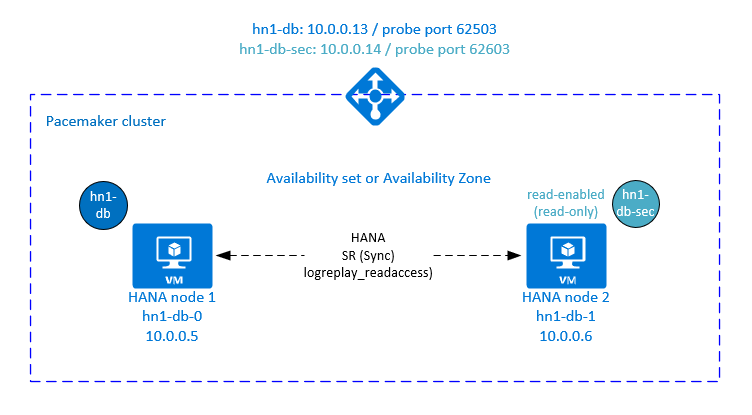
Penyetelan tambahan di Azure Load Balancer untuk penyetelan aktif/siap baca
Untuk melanjutkan langkah-langkah lebih lanjut tentang penyediaan IP virtual kedua, pastikan Anda telah mengonfigurasi Azure Load Balancer seperti yang dijelaskan di bagian Sebarkan VM Linux secara manual melalui portal Azure.
Untuk load balancer standar , ikuti langkah-langkah ini pada load balancer yang sama dengan yang Anda buat di bagian sebelumnya.
a. Buat kumpulan IP ujung-depan kedua:
- Buka penyeimbang beban, pilih kumpulan IP front-end,dan pilihTambahkan.
- Masukkan nama kumpulan IP ujung-depan kedua (misalnya, hana-secondaryIP).
- Atur Penugasan ke Statis dan masukkan alamat IP (misalnya, 10.0.0.14).
- Pilih OK.
- Setelah kumpulan IP front-end baru dibuat, perhatikan alamat IP kumpulan.
b. Buat pemeriksaan kesehatan:
- Buka penyeimbang beban, pilihpemeriksaan kesehatan, dan pilihTambahkan.
- Masukkan nama pemeriksaan kesehatan baru (misalnya, hana-secondaryhp).
- Pilih TCP sebagai protokol dan port 62603. Pertahankan nilai Interval diatur ke 5 dan nilai Ambang tidak sehat diatur ke 2.
- Pilih OK.
c. Buat aturan load-balancing:
- Buka penyeimbang beban, pilihaturan penyeimbangan beban, dan pilih Tambahkan.
- Masukkan nama aturan penyeimbang beban baru (misalnya, hana-secondarylb).
- Pilih alamat IP front-end, kumpulan back-end, dan pemeriksaan kesehatan yang Anda buat sebelumnya (misalnya, hana-secondaryIP, hana-backend, dan hana-secondaryhp).
- Pilih Port HA.
- Pastikan untuk mengaktifkan Floating IP.
- Pilih OK.
Mengonfigurasi replikasi sistem aktif/siap baca HANA
Langkah-langkah untuk mengonfigurasi Replikasi Sistem HANA dijelaskan di bagian Mengonfigurasi Replikasi Sistem SAP Hana 2.0. Jika Anda menyebarkan skenario sekunder yang diaktifkan baca saat mengonfigurasi replikasi sistem pada simpul kedua, jalankan perintah berikut sebagai hanasidadm:
sapcontrol -nr 03 -function StopWait 600 10
hdbnsutil -sr_register --remoteHost=hn1-db-0 --remoteInstance=03 --replicationMode=sync --name=SITE2 --operationMode=logreplay_readaccess
Menambahkan sumber daya alamat IP virtual sekunder untuk penyetelan aktif/siap baca
IP virtual kedua dan batasan kolokasi yang sesuai dapat dikonfigurasi dengan perintah berikut:
pcs property set maintenance-mode=true
pcs resource create secvip_HN1_03 ocf:heartbeat:IPaddr2 ip="10.40.0.16"
pcs resource create secnc_HN1_03 ocf:heartbeat:azure-lb port=62603
pcs resource group add g_secip_HN1_03 secnc_HN1_03 secvip_HN1_03
pcs constraint location g_secip_HN1_03 rule score=INFINITY hana_hn1_sync_state eq SOK and hana_hn1_roles eq 4:S:master1:master:worker:master
pcs constraint location g_secip_HN1_03 rule score=4000 hana_hn1_sync_state eq PRIM and hana_hn1_roles eq 4:P:master1:master:worker:master
pcs property set maintenance-mode=false
Pastikan bahwa status kluster baik-baik saja dan semua sumber daya dimulai. IP virtual kedua berjalan di situs sekunder bersama dengan sumber daya sekunder SAPHana.
sudo pcs status
# Online: [ hn1-db-0 hn1-db-1 ]
#
# Full List of Resources:
# rsc_hdb_azr_agt (stonith:fence_azure_arm): Started hn1-db-0
# Clone Set: SAPHanaTopology_HN1_03-clone [SAPHanaTopology_HN1_03]:
# Started: [ hn1-db-0 hn1-db-1 ]
# Clone Set: SAPHana_HN1_03-clone [SAPHana_HN1_03] (promotable):
# Masters: [ hn1-db-0 ]
# Slaves: [ hn1-db-1 ]
# Resource Group: g_ip_HN1_03:
# nc_HN1_03 (ocf::heartbeat:azure-lb): Started hn1-db-0
# vip_HN1_03 (ocf::heartbeat:IPaddr2): Started hn1-db-0
# Resource Group: g_secip_HN1_03:
# secnc_HN1_03 (ocf::heartbeat:azure-lb): Started hn1-db-1
# secvip_HN1_03 (ocf::heartbeat:IPaddr2): Started hn1-db-1
Di bagian berikutnya, Anda dapat menemukan serangkaian tes failover khusus untuk dijalankan.
Ketahui perilaku IP virtual kedua saat Anda menguji kluster HANA yang dikonfigurasi dengan sekunder yang diaktifkan baca:
Ketika Anda memigrasikan sumber daya kluster SAPHana_HN1_03 ke situs sekunder hn1-db-1, IP virtual kedua terus berjalan di situs yang sama hn1-db-1. Jika Anda telah mengatur
AUTOMATED_REGISTER="true"untuk sumber daya dan replikasi sistem HANA didaftarkan secara otomatis pada hn1-db-0, IP virtual kedua Anda juga berpindah ke hn1-db-0.Saat menguji crash server, sumber daya IP virtual kedua (secvip_HN1_03) dan sumber daya port Azure Load Balancer (secnc_HN1_03) berjalan di server utama bersama sumber daya IP virtual utama. Jadi, sampai waktu server sekunder mati, aplikasi yang terhubung ke database HANA yang diaktifkan baca terhubung ke database HANA utama. Perilaku ini diharapkan karena Anda tidak ingin aplikasi yang terhubung ke database HANA yang diaktifkan baca tidak dapat diakses sampai waktu server sekunder tidak tersedia.
Selama failover dan fallback alamat IP virtual kedua, koneksi yang ada pada aplikasi yang menggunakan IP virtual kedua untuk terhubung ke database HANA mungkin terganggu.
Penyiapan memaksimalkan waktu sumber daya IP virtual kedua ditetapkan ke node tempat instans SAP Hana yang sehat berjalan.
Menguji penyiapan kluster
Bagian ini menjelaskan bagaimana Anda dapat menguji penyiapan Anda. Sebelum Anda memulai pengujian, pastikan bahwa Pacemaker tidak memiliki tindakan yang gagal (melalui status pcs), tidak ada batasan lokasi yang tidak terduga (misalnya, sisa tes migrasi), dan bahwa HANA dalam status sinkronisasi, misalnya, dengan systemReplicationStatus.
sudo su - hn1adm -c "python /usr/sap/HN1/HDB03/exe/python_support/systemReplicationStatus.py"
Menguji migrasi
Status sumber daya sebelum memulai pengujian:
Clone Set: SAPHanaTopology_HN1_03-clone [SAPHanaTopology_HN1_03]
Started: [ hn1-db-0 hn1-db-1 ]
Master/Slave Set: SAPHana_HN1_03-master [SAPHana_HN1_03]
Masters: [ hn1-db-0 ]
Slaves: [ hn1-db-1 ]
Resource Group: g_ip_HN1_03
nc_HN1_03 (ocf::heartbeat:azure-lb): Started hn1-db-0
vip_HN1_03 (ocf::heartbeat:IPaddr2): Started hn1-db-0
Anda dapat memigrasikan simpul master SAP Hana dengan menjalankan perintah berikut sebagai root:
# On RHEL 7.x
pcs resource move SAPHana_HN1_03-master
# On RHEL 8.x
pcs resource move SAPHana_HN1_03-clone --master
Kluster akan memigrasikan simpul master SAP Hana dan grup yang berisi alamat IP virtual ke hn1-db-1.
Setelah migrasi selesai, sudo pcs status output terlihat seperti:
Clone Set: SAPHanaTopology_HN1_03-clone [SAPHanaTopology_HN1_03]
Started: [ hn1-db-0 hn1-db-1 ]
Master/Slave Set: SAPHana_HN1_03-master [SAPHana_HN1_03]
Masters: [ hn1-db-1 ]
Stopped: [ hn1-db-0 ]
Resource Group: g_ip_HN1_03
nc_HN1_03 (ocf::heartbeat:azure-lb): Started hn1-db-1
vip_HN1_03 (ocf::heartbeat:IPaddr2): Started hn1-db-1
Dengan AUTOMATED_REGISTER="false", kluster tidak akan memulai ulang database HANA yang gagal atau mendaftarkannya terhadap primer baru pada hn1-db-0. Dalam hal ini, konfigurasikan instans HANA sebagai sekunder dengan menjalankan perintah ini, sebagai hn1adm:
sapcontrol -nr 03 -function StopWait 600 10
hdbnsutil -sr_register --remoteHost=hn1-db-1 --remoteInstance=03 --replicationMode=sync --name=SITE1
Migrasi membuat batasan lokasi yang perlu dihapus lagi. Jalankan perintah berikut sebagai root, atau melalui sudo:
pcs resource clear SAPHana_HN1_03-master
Pantau status sumber daya HANA dengan menggunakan pcs status. Setelah HANA dimulai pada hn1-db-0, output akan terlihat seperti:
Clone Set: SAPHanaTopology_HN1_03-clone [SAPHanaTopology_HN1_03]
Started: [ hn1-db-0 hn1-db-1 ]
Master/Slave Set: SAPHana_HN1_03-master [SAPHana_HN1_03]
Masters: [ hn1-db-1 ]
Slaves: [ hn1-db-0 ]
Resource Group: g_ip_HN1_03
nc_HN1_03 (ocf::heartbeat:azure-lb): Started hn1-db-1
vip_HN1_03 (ocf::heartbeat:IPaddr2): Started hn1-db-1
Memblokir komunikasi jaringan
Status sumber daya sebelum memulai pengujian:
Clone Set: SAPHanaTopology_HN1_03-clone [SAPHanaTopology_HN1_03]
Started: [ hn1-db-0 hn1-db-1 ]
Master/Slave Set: SAPHana_HN1_03-master [SAPHana_HN1_03]
Masters: [ hn1-db-1 ]
Slaves: [ hn1-db-0 ]
Resource Group: g_ip_HN1_03
nc_HN1_03 (ocf::heartbeat:azure-lb): Started hn1-db-1
vip_HN1_03 (ocf::heartbeat:IPaddr2): Started hn1-db-1
Jalankan aturan firewall untuk memblokir komunikasi pada salah satu simpul.
# Execute iptable rule on hn1-db-1 (10.0.0.6) to block the incoming and outgoing traffic to hn1-db-0 (10.0.0.5)
iptables -A INPUT -s 10.0.0.5 -j DROP; iptables -A OUTPUT -d 10.0.0.5 -j DROP
Ketika node kluster tidak dapat berkomunikasi satu sama lain, ada risiko skenario split-brain. Dalam situasi seperti itu, node kluster mencoba untuk secara bersamaan memagari satu sama lain, menghasilkan perlombaan pagar. Untuk menghindari situasi seperti itu, kami sarankan Anda mengatur properti priority-fencing-delay dalam konfigurasi kluster (hanya berlaku untuk pacemaker-2.0.4-6.el8 atau yang lebih tinggi).
Dengan mengaktifkan priority-fencing-delay properti, kluster memperkenalkan penundaan dalam tindakan pagar khusus pada node yang menghosting sumber daya master HANA, memungkinkan node untuk memenangkan perlombaan pagar.
Jalankan perintah berikut untuk menghapus aturan firewall:
# If the iptables rule set on the server gets reset after a reboot, the rules will be cleared out. In case they have not been reset, please proceed to remove the iptables rule using the following command.
iptables -D INPUT -s 10.0.0.5 -j DROP; iptables -D OUTPUT -d 10.0.0.5 -j DROP
Menguji agen anggar Azure
Catatan
Artikel ini berisi referensi ke istilah yang tidak lagi digunakan Microsoft. Saat istilah dihapus dari perangkat lunak, kami akan menghapusnya dari artikel ini.
Status sumber daya sebelum memulai pengujian:
Clone Set: SAPHanaTopology_HN1_03-clone [SAPHanaTopology_HN1_03]
Started: [ hn1-db-0 hn1-db-1 ]
Master/Slave Set: SAPHana_HN1_03-master [SAPHana_HN1_03]
Masters: [ hn1-db-1 ]
Slaves: [ hn1-db-0 ]
Resource Group: g_ip_HN1_03
nc_HN1_03 (ocf::heartbeat:azure-lb): Started hn1-db-1
vip_HN1_03 (ocf::heartbeat:IPaddr2): Started hn1-db-1
Anda dapat menguji pengaturan agen anggar Azure dengan menonaktifkan antarmuka jaringan pada simpul tempat SAP Hana berjalan sebagai Master. Untuk deskripsi tentang cara mensimulasikan kegagalan jaringan, lihat artikel Red Hat Knowledge Base 79523.
Dalam contoh ini, kita menggunakan net_breaker skrip sebagai root untuk memblokir semua akses ke jaringan:
sh ./net_breaker.sh BreakCommCmd 10.0.0.6
VM sekarang harus dimulai ulang atau berhenti tergantung pada konfigurasi kluster Anda.
Jika Anda mengatur stonith-action pengaturan ke off, VM dihentikan dan sumber daya dimigrasikan ke VM yang sedang berjalan.
Setelah Anda memulai VM lagi, sumber daya SAP Hana gagal dimulai sebagai sekunder jika Anda mengatur AUTOMATED_REGISTER="false". Dalam hal ini, konfigurasikan instans HANA sebagai sekunder dengan menjalankan perintah ini sebagai pengguna hn1adm :
sapcontrol -nr 03 -function StopWait 600 10
hdbnsutil -sr_register --remoteHost=hn1-db-0 --remoteInstance=03 --replicationMode=sync --name=SITE2
Beralih kembali ke root dan bersihkan status gagal:
# On RHEL 7.x
pcs resource cleanup SAPHana_HN1_03-master
# On RHEL 8.x
pcs resource cleanup SAPHana_HN1_03 node=<hostname on which the resource needs to be cleaned>
Status sumber daya setelah pengujian:
Clone Set: SAPHanaTopology_HN1_03-clone [SAPHanaTopology_HN1_03]
Started: [ hn1-db-0 hn1-db-1 ]
Master/Slave Set: SAPHana_HN1_03-master [SAPHana_HN1_03]
Masters: [ hn1-db-0 ]
Slaves: [ hn1-db-1 ]
Resource Group: g_ip_HN1_03
nc_HN1_03 (ocf::heartbeat:azure-lb): Started hn1-db-0
vip_HN1_03 (ocf::heartbeat:IPaddr2): Started hn1-db-0
Menguji failover manual
Status sumber daya sebelum memulai pengujian:
Clone Set: SAPHanaTopology_HN1_03-clone [SAPHanaTopology_HN1_03]
Started: [ hn1-db-0 hn1-db-1 ]
Master/Slave Set: SAPHana_HN1_03-master [SAPHana_HN1_03]
Masters: [ hn1-db-0 ]
Slaves: [ hn1-db-1 ]
Resource Group: g_ip_HN1_03
nc_HN1_03 (ocf::heartbeat:azure-lb): Started hn1-db-0
vip_HN1_03 (ocf::heartbeat:IPaddr2): Started hn1-db-0
Anda dapat menguji failover manual dengan menghentikan kluster pada node hn1-db-0 , sebagai root:
pcs cluster stop
Setelah kegagalan, Anda dapat memulai layanan lagi. Jika Anda mengatur AUTOMATED_REGISTER="false", sumber daya SAP Hana pada simpul hn1-db-0 gagal dimulai sebagai sekunder. Dalam hal ini, konfigurasikan instans HANA sebagai sekunder dengan menjalankan perintah ini sebagai root:
pcs cluster start
Jalankan yang berikut ini sebagai hn1adm:
sapcontrol -nr 03 -function StopWait 600 10
hdbnsutil -sr_register --remoteHost=hn1-db-1 --remoteInstance=03 --replicationMode=sync --name=SITE1
Kemudian sebagai root:
# On RHEL 7.x
pcs resource cleanup SAPHana_HN1_03-master
# On RHEL 8.x
pcs resource cleanup SAPHana_HN1_03 node=<hostname on which the resource needs to be cleaned>
Status sumber daya setelah pengujian:
Clone Set: SAPHanaTopology_HN1_03-clone [SAPHanaTopology_HN1_03]
Started: [ hn1-db-0 hn1-db-1 ]
Master/Slave Set: SAPHana_HN1_03-master [SAPHana_HN1_03]
Masters: [ hn1-db-1 ]
Slaves: [ hn1-db-0 ]
Resource Group: g_ip_HN1_03
nc_HN1_03 (ocf::heartbeat:azure-lb): Started hn1-db-1
vip_HN1_03 (ocf::heartbeat:IPaddr2): Started hn1-db-1